win11按prtsc怎么不能截图 win11电脑截屏prtsc不管用处理方法
更新时间:2023-08-18 14:08:48作者:runxin
我们在日常使用win11系统的过程中,经常也需要用到浏览器来浏览相关的网页,通过默认的截屏快捷键prtsc按能够帮助用户轻松进行屏幕截取,当然有些用户可能会遇到win11系统中截屏prtsc按键无效的情况,对此win11按prtsc怎么不能截图呢?这里小编就给大家讲解win11电脑截屏prtsc不管用处理方法。
具体方法:
1、点击开始按钮,选择设置进入,如下图所示
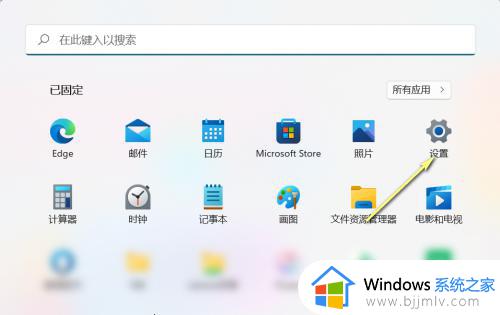
2、设置界面点击辅助功能--键盘选项卡进入,如下图所示
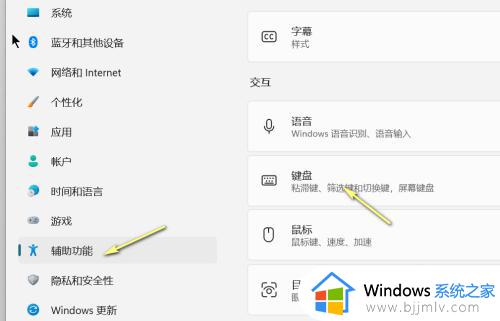
3、进入键盘设置页面,将打印屏幕功能后面的开关打开即可,如下图所示
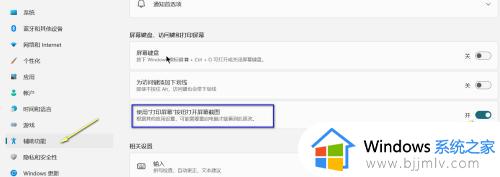
以上就是小编给大家带来的关于win11电脑截屏prtsc不管用处理方法了,碰到同样情况的朋友们赶紧参照小编的方法来处理吧,希望本文能够对大家有所帮助。
win11按prtsc怎么不能截图 win11电脑截屏prtsc不管用处理方法相关教程
- win11截图prtscr用不了怎么办 win11电脑prtscr截屏不能用修复方法
- win11截图快捷键失效怎么办 win11截屏快捷键没用了处理方法
- win11截图工具不能用怎么办 win11截图工具用不了如何解决
- win11屏幕截图快捷键ctrl加什么 win11电脑怎么截屏按哪个键
- win11的截屏快捷键怎么启用 win11电脑截屏怎么截图
- win11电脑截图按哪三个键 win11电脑截图快捷键ctrl加什么
- 电脑上如何截图截屏win11 win11系统屏幕如何截图并保存
- 电脑怎么截屏按哪个键win11 win11电脑如何截屏
- 电脑截屏怎么截图win11 win11怎么快捷截图
- win11电脑截屏怎么截图 电脑windows11怎么截屏
- win11恢复出厂设置的教程 怎么把电脑恢复出厂设置win11
- win11控制面板打开方法 win11控制面板在哪里打开
- win11开机无法登录到你的账户怎么办 win11开机无法登录账号修复方案
- win11开机怎么跳过联网设置 如何跳过win11开机联网步骤
- 怎么把win11右键改成win10 win11右键菜单改回win10的步骤
- 怎么把win11任务栏变透明 win11系统底部任务栏透明设置方法
win11系统教程推荐
- 1 怎么把win11任务栏变透明 win11系统底部任务栏透明设置方法
- 2 win11开机时间不准怎么办 win11开机时间总是不对如何解决
- 3 windows 11如何关机 win11关机教程
- 4 win11更换字体样式设置方法 win11怎么更改字体样式
- 5 win11服务器管理器怎么打开 win11如何打开服务器管理器
- 6 0x00000040共享打印机win11怎么办 win11共享打印机错误0x00000040如何处理
- 7 win11桌面假死鼠标能动怎么办 win11桌面假死无响应鼠标能动怎么解决
- 8 win11录屏按钮是灰色的怎么办 win11录屏功能开始录制灰色解决方法
- 9 华硕电脑怎么分盘win11 win11华硕电脑分盘教程
- 10 win11开机任务栏卡死怎么办 win11开机任务栏卡住处理方法
win11系统推荐
- 1 番茄花园ghost win11 64位标准专业版下载v2024.07
- 2 深度技术ghost win11 64位中文免激活版下载v2024.06
- 3 深度技术ghost win11 64位稳定专业版下载v2024.06
- 4 番茄花园ghost win11 64位正式免激活版下载v2024.05
- 5 技术员联盟ghost win11 64位中文正式版下载v2024.05
- 6 系统之家ghost win11 64位最新家庭版下载v2024.04
- 7 ghost windows11 64位专业版原版下载v2024.04
- 8 惠普笔记本电脑ghost win11 64位专业永久激活版下载v2024.04
- 9 技术员联盟ghost win11 64位官方纯净版下载v2024.03
- 10 萝卜家园ghost win11 64位官方正式版下载v2024.03